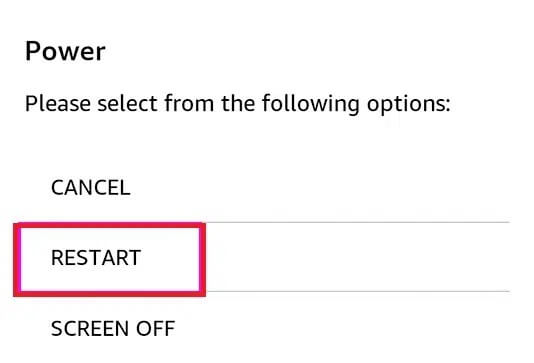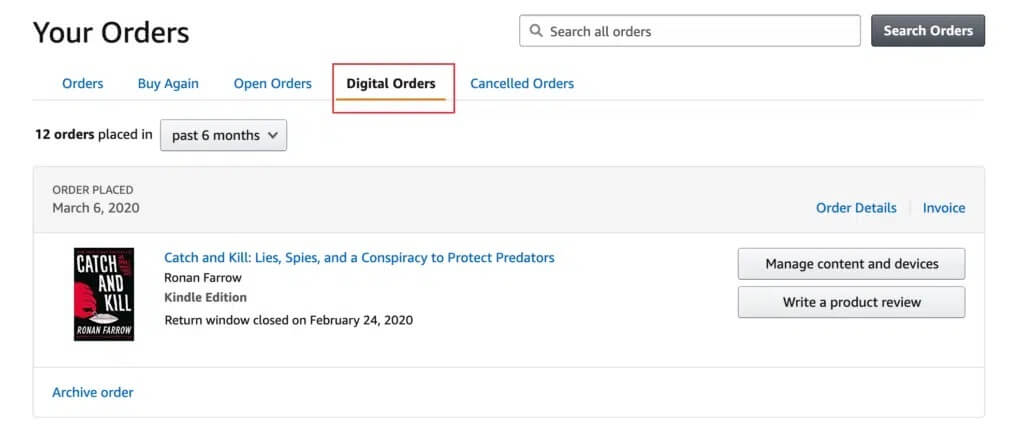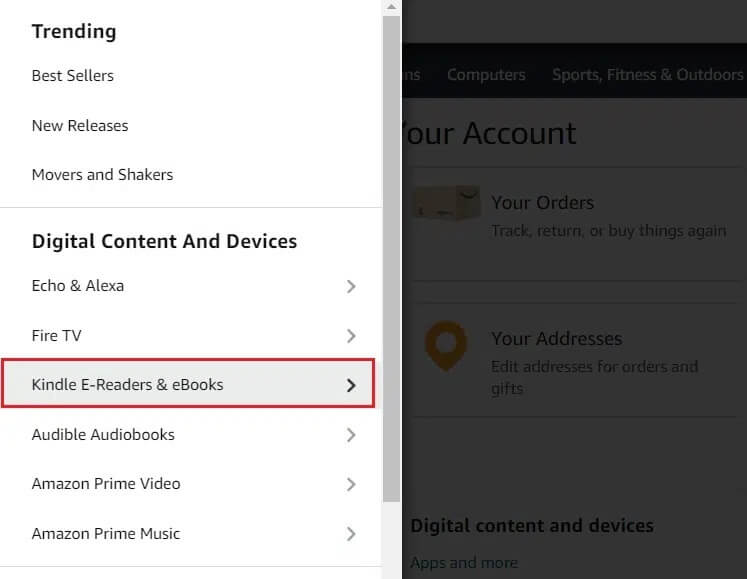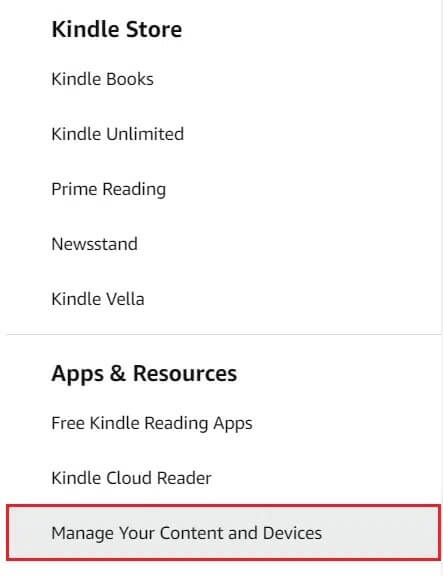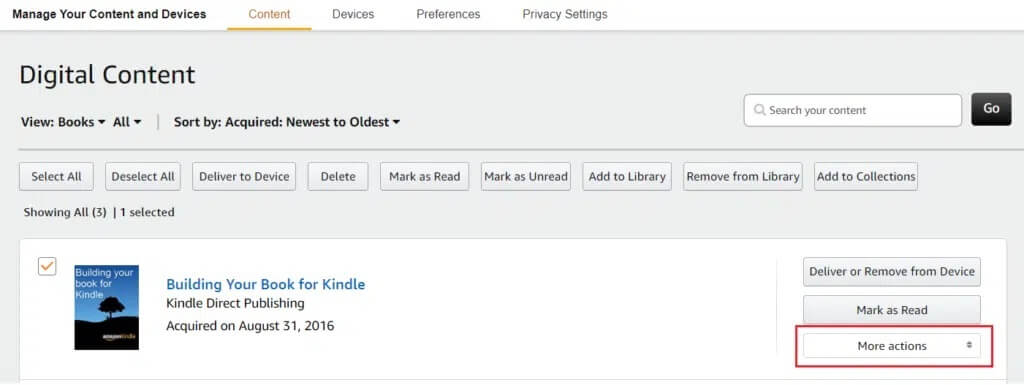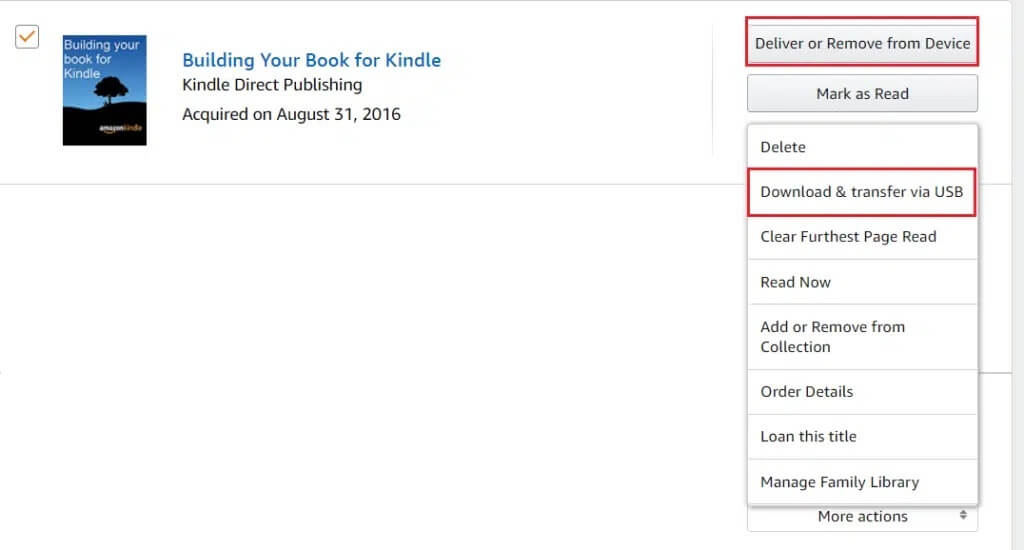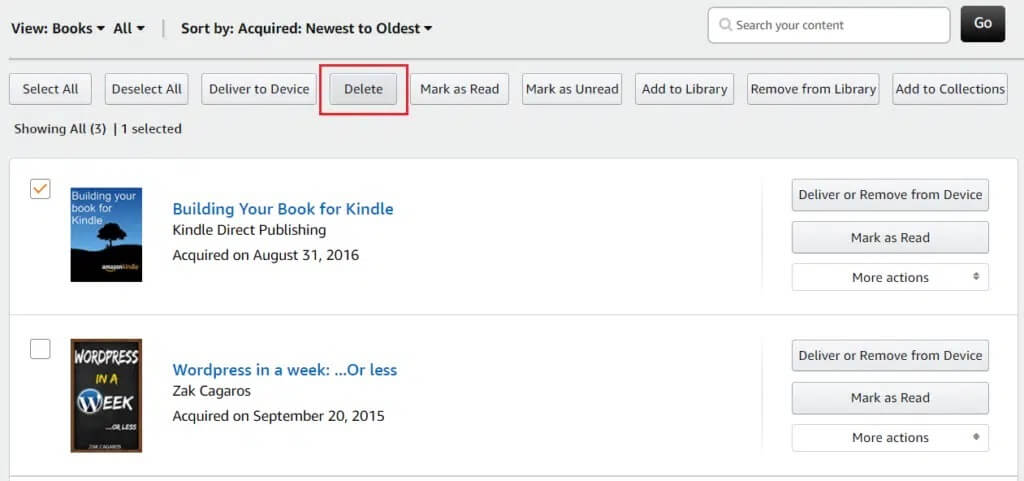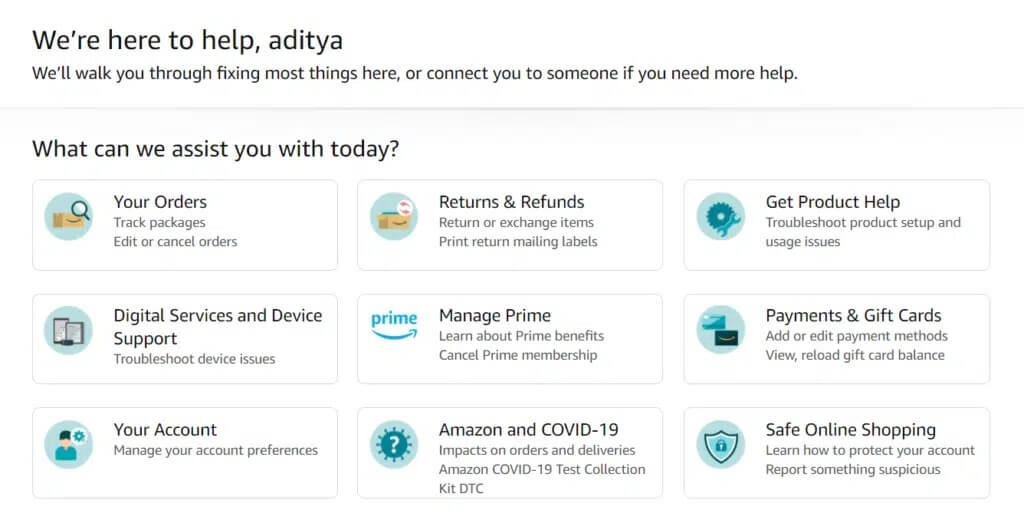Kindle에서 책이 다운로드되지 않는 문제를 해결하는 방법
킨들 기기 본질적으로 사용자가 이동 중에 모든 형태의 디지털 미디어를 읽을 수 있도록 하는 전자 리더기입니다. 종이책의 추가 무게를 나르는 번거로움을 덜어주기 때문에 인쇄된 책보다 전자책을 선호하는 경우에 유용합니다. Kindle 사용자는 수백만 개의 전자책을 다운로드하거나 구매하기 전에 쉽게 탐색할 수 있습니다. 그러나 좋아하는 전자책을 장치에 다운로드하는 동안 몇 가지 문제에 직면할 때가 있습니다. 걱정하지 마세요, 우리는 당신을 지원합니다. 이 간단한 가이드를 통해 Kindle 책이 다운로드되지 않는 문제를 해결하는 방법을 쉽게 배울 수 있습니다.
Kindle Book이 다운로드되지 않는 문제를 해결하는 방법
Kindle eBook이 문제를 다운로드하지 않는 데에는 두 가지 주요 이유가 있습니다.
1. 불안정한 인터넷 연결: Kindle에 책이 표시되지 않는 가장 큰 이유는 기기에서 앱이나 전자책을 다운로드할 수 없기 때문입니다. 느리고 불안정한 인터넷 연결이 원인일 수 있습니다.
2. 전체 저장 공간: 이것에 대한 또 다른 이유는 장치에 남은 저장 공간이 없기 때문일 수 있습니다. 따라서 새로 다운로드할 수 없습니다.
이제 Kindle book이 다운로드되지 않는 문제를 해결하는 솔루션에 대해 논의해 보겠습니다.
방법 1: 인터넷 연결 확인
가장 먼저 확인해야 할 것은 인터넷 연결입니다. 다음 기본 검사를 수행하여 Kindle에서 안정적인 연결이 있는지 확인하십시오.
1. 라우터의 플러그를 뽑았다가 잠시 후 다시 연결할 수 있습니다.
2. 또한, 당신은 할 수 있습니다 확인하는 속도 테스트 인터넷 연결 속도.
3. 더 나은 플랜을 선택하거나 서비스 제공업체에 문의하십시오.
4. 또한 재설정 버튼을 눌러 느린 속도와 결함을 수정하기 위해 라우터를 재설정할 수 있습니다.
연결이 안정적인지 확인한 후 앱을 다운로드하거나 다시 예약하세요.
방법 2: Kindle 다시 시작
장치를 다시 시작하면 사소한 문제와 불완전한 프로세스를 수정하는 데 도움이 될 수 있습니다. 따라서 Kindle을 다시 시작하면 Kindle 다운로드 문제를 해결할 수 있습니다.
장치를 끄려면 화면에 전원 옵션이 표시되고 그림과 같이 다시 시작을 선택할 때까지 Kindle의 전원 버튼을 누르고 있어야 합니다.
또는 전원 대화 상자가 나타나지 않으면 화면이 자동으로 공백이 될 때까지 기다리십시오. 이제 장치를 다시 시작하려면 다시 시작될 때까지 전원 버튼을 30-40초 동안 길게 누릅니다.
앱이나 책을 다운로드하고 Kindle book이 다운로드되지 않는 문제가 해결되었는지 확인하십시오.
방법 3: Amazon에서 디지털 주문 확인
Kindle의 앱이나 책이 내 콘텐츠 및 기기 섹션에 표시되지 않으면 아직 주문이 완료되지 않았기 때문입니다. Amazon에서 디지털 주문을 확인하여 Kindle eBook이 다운로드되지 않는 문제를 해결하는 방법은 다음과 같습니다.
1. 켜다 아마존 기기에서 빛나다 당신의.
2. 계정으로 이동하여 주문을 클릭합니다.
3. 마지막으로 탭을 선택합니다. "디지털 주문" 상단에서 모든 디지털 주문 목록을 확인합니다.
4. 원하는 앱이나 전자책이 디지털 주문 목록에 있는지 확인하세요.
방법 4: 콘텐츠 및 장치 설정 관리
Amazon에서 전자책이나 앱을 다운로드하면 콘텐츠 및 장치 관리 섹션에 나타납니다. 다음과 같이 이 섹션에서 Kindle에 표시되지 않는 책을 볼 수 있습니다.
1. 켜다 아마존 장치에서 계정에 로그인합니다.
2. 탭으로 이동 "모두화면 왼쪽 상단 모서리에 있는 을 누르고 Kindle Readers & eBooks를 누릅니다.
3. 앱 및 리소스 섹션까지 아래로 스크롤하고 콘텐츠 및 장치 관리를 선택합니다.
4. 여기에서 다운로드되지 않은 책이나 앱을 찾아 추가 작업을 클릭합니다.
5. 책을 장치로 배달하거나 컴퓨터에 책을 다운로드하고 나중에 USB 케이블을 사용하여 장치로 전송하는 옵션을 선택합니다.
방법 5: 전자책 다시 다운로드
때때로 불완전한 다운로드 프로세스로 인해 책 다운로드가 실패합니다. 또한 인터넷 연결이 불안정하거나 간헐적일 경우 다운로드에 실패하거나, 다운로드하려는 전자책이나 앱이 기기에서 부분적으로 다운로드될 수 있습니다. 따라서 앱이나 책을 다시 다운로드하여 Kindle 문제가 표시되지 않는 책을 수정할 수 있습니다.
1. 보기에 문제가 있는 앱이나 전자책을 삭제합니다.
2. 시작 새로운 다운로드 프로세스.
다운로드 프로세스가 중단 없이 완료되면 장치에서 Kindle ebook이 다운로드되지 않는 오류를 수정할 수 있습니다.
방법 6: Amazon 지원에 문의
위의 모든 방법을 시도했지만 아무 것도 작동하지 않으면 Amazon 지원 서비스에 문의해야 합니다.
1. Amazon 앱을 실행하고 다음으로 이동합니다. 고객 서비스 당신이 겪고있는 문제를 설명하기 위해.
2. 여기를 클릭 웹 브라우저를 통해 아마존 및 고객 서비스 도움말 페이지에 액세스하려면.
자주 묻는 질문(FAQ)
질문 1. 내 Kindle 다운로드 대기열을 지우려면 어떻게 합니까?
Kindle에는 다운로드 대기열을 볼 수 있는 내장 앱이 없습니다. 그러나 다운로드가 대기열에 있으면 알림 창에서 알림을 볼 수 있습니다. 알림 창을 아래로 스와이프하여 진행 중인 다운로드를 확인합니다. 알림을 클릭하면 다운로드 대기열 페이지로 리디렉션됩니다.
질문 2. eBook을 어떻게 수동으로 Kindle에 다운로드합니까?
수동으로 전자책을 Kindle 장치에 다운로드하려면
- Amazon을 시작하고 콘텐츠 및 장치 관리 페이지로 이동합니다.
- 이제 다운로드할 책을 찾아 작업을 클릭합니다.
- 이제 전자책을 컴퓨터에 다운로드할 수 있습니다.
전자책을 컴퓨터에 다운로드한 후 USB 케이블을 사용하여 전자책을 Kindle로 전송합니다.
Q3. 내 Kindle 책이 다운로드되지 않는 이유는 무엇입니까?
책이 Kindle에 다운로드되지 않으면 인터넷 연결이 불안정할 수 있습니다.
- 인터넷 연결이 좋지 않으면 다운로드 프로세스가 중단될 수 있습니다. 따라서 다운로드 프로세스를 시작하려면 안정적인 인터넷 연결이 있는지 확인하십시오.
- Kindle 책을 다운로드하지 않는 또 다른 이유는 장치의 전체 저장 공간입니다. 저장 공간을 비워 새 다운로드를 위한 공간을 만들 수 있습니다.
- 또는 Kindle을 다시 시작하여 다운로드 문제를 해결할 수 있습니다.
질문 4. 내 Kindle 다운로드 대기열을 지우려면 어떻게 합니까?
Kindle에는 다운로드 대기열을 지우는 기능이 없지만 다운로드가 완료되면 원치 않는 앱이나 책을 삭제할 수 있습니다.
가이드가 도움이 되었기를 바라며 Kindle 책이 다운로드되지 않는 문제를 해결할 수 있었습니다. 어떤 방법이 가장 적합한지 알려주십시오. 이 기사와 관련하여 여전히 질문이 있는 경우 의견 섹션에서 자유롭게 질문하십시오.